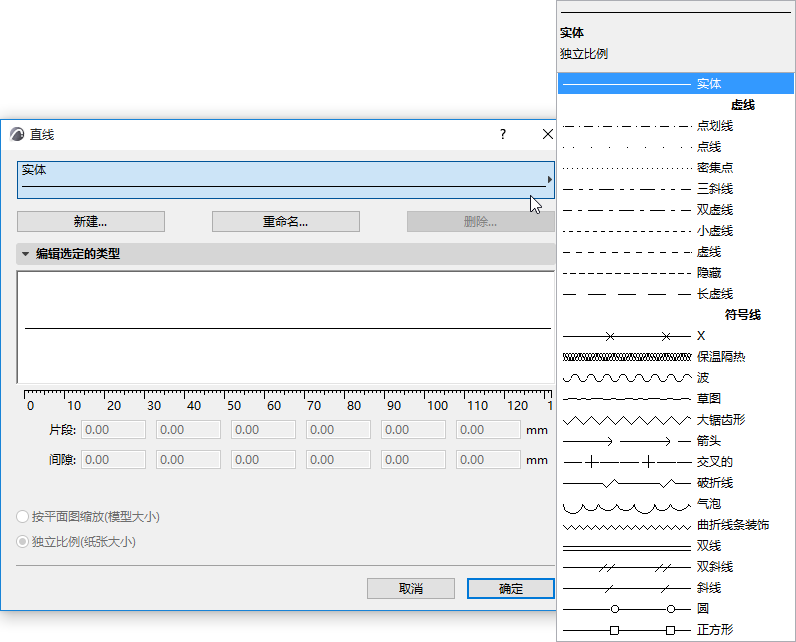
用选项>元素属性>线命令打开此对话框。
关于线型元素的常规信息,参见直线。
从对话框顶部的弹出列表中选择预定义的线。列表中的第一项是一实线;此项不可编辑。
列表中的第二项为点密度/虚线;这些项可编辑。
更多信息,参见线编辑选定的类型面板 (虚线)。
列表中的其余线型为符号-类型直线;这些项同样可编辑。
更多信息,参见线编辑选定的类型面板(符号)。
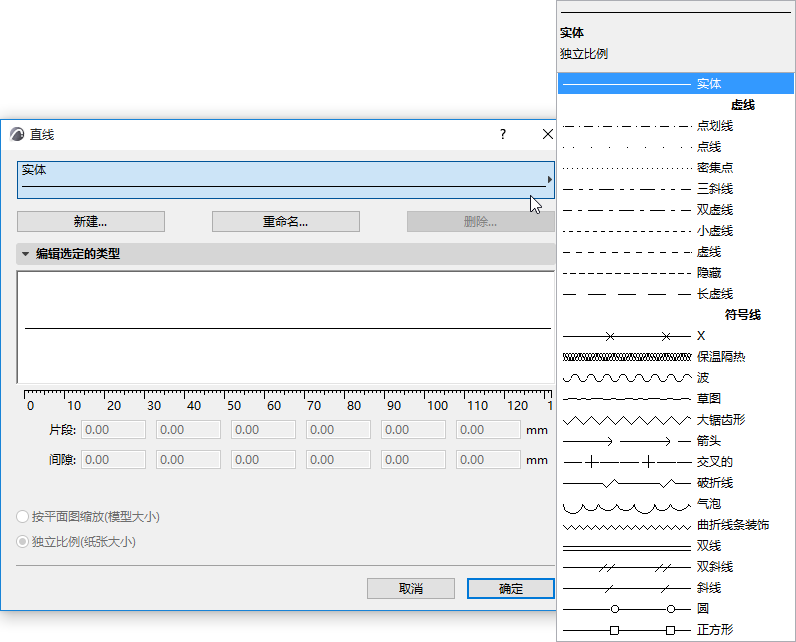
要创建新线型:
新建:点击此按钮创建一个新的线型。在作为结果的对话框中,可以选择下列选项之一:
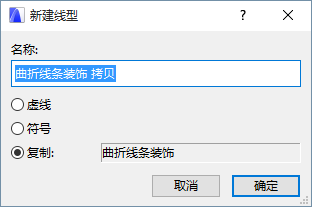
•虚线:用此选项创建基于虚线的线型。然后在编辑选定类型面板中设置选项 - 如下所示。
•符号:使用此选项创建基于复制自ARCHICAD窗口的2D绘图元素的自定义模板线型。然后在编辑选定类型面板中设置选项 - 如下所示。
•复制: 使用此选项以通过在新的名称下复制所选线型并编辑其属性来创建新的线型。
删除:点击删除选定的线型。
注意:基本线(实线、虚线、点线和密点线)不能删除。
使用此字段通过图示对新建或选定虚线的第一个组件进行编辑。黑白旗标象征着虚线的不同部分。
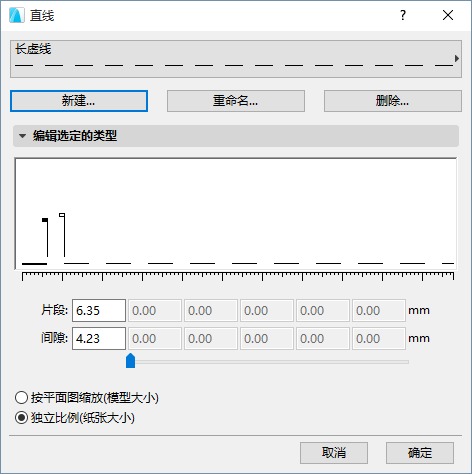
每个黑色标记象征着线内虚线的末端,它的长度可以通过沿水平方向拖动标记或在虚线编辑字段输入长度值来编辑。小白标记象征着虚线部分之间的间隙,可以用相同方法编辑。数字输入框中的值在选项>项目个性设置>工作单位中所定义的各个测量标准中给出。
要创建新的符号线型,首先在平面图或其它窗口中用绘制模板,绘制时使用线、弧和热点。选择全选图案组分,然后选择编辑>拷贝。
选择选项>元素属性>线。
从线对话框中,点击图形编辑部分下面的粘帖。
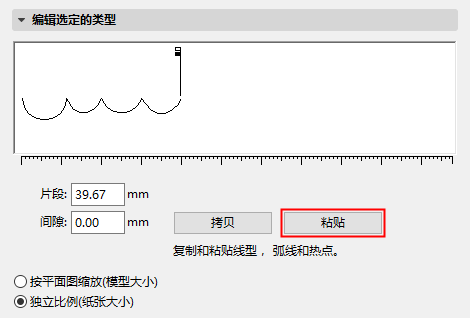
上一个选取的线组分将出现在图形编辑窗口。您可以通过拖动窗口里的小标记或编辑下面的数字值,来编辑线组分与每个组分间间隙的比例。线组分将在整体上按比例决定。大小的修改通过数字编辑框内数值的更改实时反映。
注释:只有弧、线和热点可能在符号线的定义中使用。如果从ARCHICAD窗口中所复制的组分选择包括样条曲线、填充、文本或其它元素,它们将不会被粘贴到线对话框, 粘贴图形的边界框在符号线的中心线上居中。如果项目原点曾位于所复制元素的边界框内,它将被用来对齐。
常规复制-粘贴操作在此对话框内不起作用。
如果您希望在初始组分已从平面图删掉后改变符号线,在线 对话框内选择要编辑的线,然后点击拷贝。然后将这些组分粘贴至平面图中进行编辑。
在屏幕、打印机、绘图仪上的线外观,视下列选项而定:
•按平面图缩放(模型大小):使用此选项可确保当前线型与每个输出的模型具有相同显示比例。
注意:如果项目比例与线型不同,则避免编辑可缩放线型,否则该线将变得弯曲。
•独立比例(纸张大小):使用此选项以固定大小显示,绘图及打印当前线型定义,不论其输出比例如何。